Outlook spør kontinuerlig etter passordet ditt når du prøver å koble til Microsoft 365
Symptomer
Når du prøver å opprette en Outlook-profil eller koble til en postboks i Microsoft 365, blir du stadig bedt om legitimasjon mens klienten viser en «prøver å koble til …»-melding. Hvis du avbryter spørsmål om legitimasjon, får du følgende feilmelding:
Tilkoblingen til Microsoft Exchange er ikke tilgjengelig. Outlook må være tilkoblet for å fullføre denne handlingen.
Årsak
Dette problemet kan oppstå hvis innstillingen Pålogging nettverkssikkerhet i Sikkerhet-fanen i Microsoft Exchange-dialogboksen er satt til en annen verdi enn Anonym godkjenning.
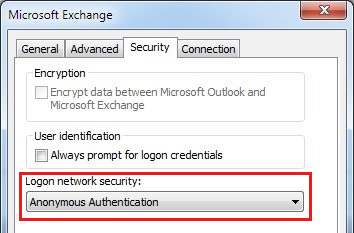
Løsning
Obs!
Microsoft Outlook 2016 og noen nyere versjoner av Outlook 2013 er ikke berørt av dette problemet. Disse versjonene er oppdatert for å forhindre problemet som er beskrevet i delen "Symptomer". Disse versjonene har innstillingen for nettverkssikkerhet for pålogging deaktivert eller fjernet fra innstillingene for e-postkontoen for Microsoft Exchange.
For nyere versjoner av Outlook
Kjøre et selvdiagnoseverktøy
Du kan være en Microsoft 365-kunde som opplever feilen som er beskrevet i avsnittet «symptomer» når du prøver å koble til en Exchange Online-postboks. Det kan også hende at du allerede kjører nyere versjoner av Outlook 2013 eller Outlook 2016. Hvis begge forholdene er sanne, kan du kjøre diagnostikk for å finne problemet som kan forårsake feilen. Diagnostikken vil utføre automatiserte kontroller og gi mulige løsninger for å korrigere det oppdagede problemet. Velg Diag: Outlook fortsetter å spørre om passordet mitt for å starte diagnostikken.
Hvis du kobler til en lokal Exchange-postboks, kan du se følgende artikler for ytterligere feilsøking:
I tillegg kan du se til følgende forum for vanlige årsaker:
For berørte versjoner av Outlook
Hvis du har en eldre versjon av Outlook, endrer du Pålogging nettverkssikkerhet-innstillingen til Anonym godkjenning for å løse dette problemet. Dette gjør du slik:
Avslutt Outlook.
Åpne kontrollpanelet, og gjør deretter ett av følgende:
- I Windows 10, Windows 8.1, eller Windows 7 klikker du Start, skriver kontrollpanel i søkeboksen og trykker deretter Enter.
- I Windows 8 sveiper du inn fra høyre side for å åpne perlene, tapp eller klikk Søk, og skriver deretter inn Kontrollpanel i søkeboksen. Eller, skriv inn kontrollpanel på Start-skjermen, og trykk eller klikk deretter du på Kontrollpanel i søkeresultatene.
I Kontrollpanelet, finner og dobbelklikker du på E-post.
Klikk på Vis profiler, velg Outlook-profilen din, og klikk deretter Egenskaper.
Klikk på E-postkontoer.
Velg din e-post konto, og klikk deretter Endre.
I Endre Konto-dialogboksen, klikker du Flere Innstillinger.
I dialogboksen Microsoft Exchange velger du fanen Sikkerhet.
I Nettverksikkerhet for innlogging-listen, velger du Anonym godkjenning, og klikker deretter på OK.
Klikk Neste, klikk Fullfør, og klikk deretter Lukk i dialogboksen Kontoinnstillinger.
Klikk Lukk i Oppsett av E-post-dialogboksen, og klikk deretter OK for å lukke kontrollpanelet for e-post.
Mer informasjon
Følg denne fremgangsmåten for å finne og vise registerinnstillingen for Anonym Godkjenning i Outlook-profilen.
Viktig
Endring av Outlook-profilen ved hjelp av "Profiler"-registerbanen støttes ikke, og kan føre til at Outlook-profilen er i en tilstand som ikke støttes. Følg fremgangsmåten i dette avsnittet nøye. Det kan oppstå alvorlige problemer hvis du endrer registret på feil måte. Du bør sikkerhetskopiere registeret slik at det kan gjenopprettes før du endrer det, i tilfelle det skulle oppstå problemer.
Åpne Registerredigering.
- I Windows 10, Windows 8.1, eller Windows 8 trykker du Windows-logotasten +R for å åpne Kjør-dialogboksen, skriver inn regedit.exe, og klikker deretter OK.
- I Windows 7 klikker du Start, skriver regedit i Start søk-boksen og trykker deretter Enter. Hvis du blir bedt om å angi et administratorpassord eller en bekreftelse, skriver du inn passordet eller klikker Tillat.
Finn følgende registerbane, avhengig av hvilken versjon av Outlook du har:
For Outlook 2013
HKEY_CURRENT_USER\Software\Microsoft\Office\15.0\Outlook\Profiles
For Outlook 2010 og 2007
HKEY_CURRENT_USER\Software\Microsoft\Windows NT\CurrentVersion\Windows Messaging Subsystem\Profiles
Under denne undernøkkelen finner og utvider du navnet på Outlook-profilen.
Under profilen, finn og utvid 9375CFF0413111d3B88A00104B2A6676-nøkkelen.
Under 9375CFF0413111d3B88A00104B2A6676-nøkkelen, ser du en undernøkkel for hver konto i din profil. Merk den første undermappen (00000001), og undersøk deretter dataene for Kontonavn-binærverdien ved å dobbeltklikke verdien. Gjenta denne prosessen til du finner verdien for kontonavn som inkluderer SMTP-adressen din. Verdien for kontonavn peker for eksempel til guidopica@contoso.com under undernøkkelen \00000003.
Under undernøkkelen \0000000x finner du binærverdien for UID-tjeneste. Det representerer en GUID (for eksempel, c3 d1 9a 7b 80 1b c4 4a 96 0a e5 b6 3b f9 7c 7e).
Finn undermappen i profilen din som samsvarer med GUID-verdien som er identifisert i trinn 6 (for eksempel, \c3d19a7b801bc44a960ae5b63bf97c7e).
Under undermappen som du fant i trinn 7, kan du undersøke binærverdien 01023d0d. Det representerer en GUID (for eksempel, 5f cf d5 f1 ba 5c 6f 45 b3 57 cc 5e 0d 16 94 58).
Finn undermappen i profilen din som samsvarer med GUID-verdien som er identifisert i trinn 8 (for eksempel, \5fcfd5f1ba5c6f45b357cc5e0d169458).
Under undernøkkelen som ble funnet i trinn 9, kan du undersøke verdien av binærverdien 00036619. Denne verdien bestemmer om Outlook bruker anonym godkjenning.
Binær: 00036619
Data: 01 f0 00 80 == Anonym godkjenning
Alle andre verdier representerer en annen godkjenningsmetode enn anonym.

Tilbakemeldinger
Kommer snart: Gjennom 2024 faser vi ut GitHub Issues som tilbakemeldingsmekanisme for innhold, og erstatter det med et nytt system for tilbakemeldinger. Hvis du vil ha mer informasjon, kan du se: https://aka.ms/ContentUserFeedback.
Send inn og vis tilbakemelding for